Как вручную добавить профиль VPN на телефоне Android?

В этом онлайн-мире конфиденциальность стала мифом. В эту онлайн-эру никто не застрахован. Каждый шаг, который вы совершаете в Интернете, будь то публикация в социальных сетях, любое электронное письмо или любая онлайн-покупка, можно отслеживать. Многие организации, включая наше правительство, следят за нами и отслеживают все наши данные, ведут полный учет того, что мы ищем и куда мы посещаем через Интернет. (Интернет-провайдер отслеживает наш поиск)
Чтобы защитить эту информацию от утечки, первым делом нужно купить и использовать надежный VPN. VPN обеспечивает почти 100 % конфиденциальность, даже если вы используете надежный VPN, ваши данные будут скрыты от вашего интернет-провайдера.
Что такое VPN или виртуальная частная сеть?

Виртуальная частная сеть (VPN) – один из самых популярных способов скрыть свой IP-адрес. VPN делает это путем туннелирования всего вашего трафика данных через свои частные серверы. Они также шифруют входящий и исходящий трафик, гарантируя, что ваш интернет-провайдер не сможет его отслеживать.
Затем VPN маскирует ваш IP-адрес адресом сервера, к которому вы подключены. Таким образом, если вы находитесь в США, но подключаетесь к серверу в Испании, на вашем IP-адресе будет указано, что вы находитесь в Испании.
Как работает VPN?
Служба VPN меняет ваш IP-адрес с сервером (IP-адрес другой страны, где расположен сервер), поэтому, когда вы посещаете любой сайт, использующий VPN, ваш измененный IP-адрес получает этот сайт, что предполагает вы находитесь в какой-то другой стране, но на самом деле это не так. Например: — Если вы находитесь в России и используете службу VPN в США, то, если вы посетите какой-либо сайт, ваш IP-адрес будет указывать ваше местоположение где-то в США.
VPN (виртуальная частная сеть) важна для защиты вашей конфиденциальности в Интернете. Разве не неловко, если вы узнаете, что за вами кто-то шпионит, и что бы вы ни делали в сети, кто-то отслеживает и записывает? Но многие ведущие организации, даже наше правительство, наши интернет-провайдеры всегда следят за нами. В мире Интернета нет ничего секретного.
Если вы хотите защитить свою конфиденциальность, вам следует использовать службу VPN. Насколько дешево это будет стоить, если вы воспользуетесь какой-либо онлайн-платформой для консультации у врача, вы хотели бы защитить свою конфиденциальность, поэтому вы использовали Интернет, но и здесь все записывается. Точно так же у нас есть различные сомнения, о которых нельзя никому задаваться, и мы ищем их в Интернете, но здесь люди шпионят за нами, поэтому вам нужен VPN.
Добавьте профиль VPN на Android вручную
Хотя в настоящее время большинство VPN-сервисов предоставляют специальное приложение для подключения к своему серверу, и этот метод также часто рекомендуется, но, тем не менее, вам не нужно приложение, вместо этого вы хотите вручную добавить профиль VPN на свое устройство Android, а затем выполните следующие действия:
Все действия выполняются на устройстве со стандартным Android (Pixel). Вы также можете выполнить аналогичные действия и на своем устройстве.
- Откройте приложение Настройки на панели приложений.
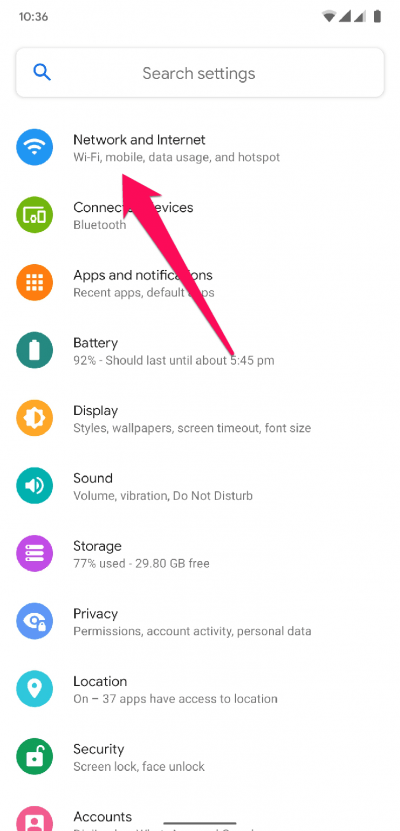
- Теперь перейдите к Настройки сети и Интернета.
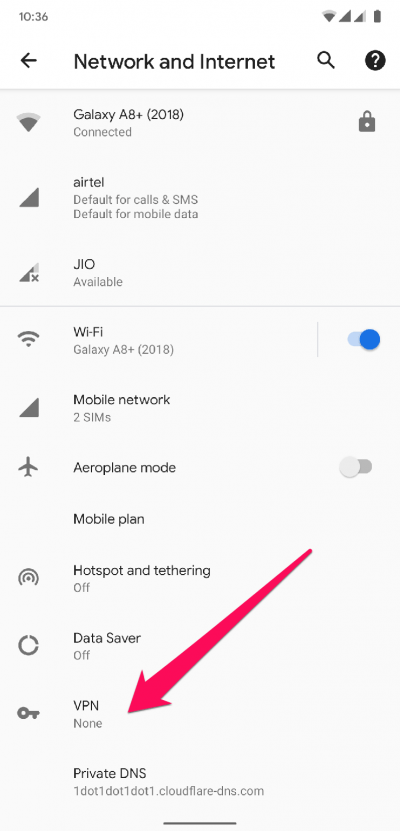
- Открыв его, прокрутите вниз и найдите настройки VPN.
- Теперь откройте настройки VPN.
- Вы увидите список всех ранее использованных VPN. Чтобы добавить профиль VPN вручную, нажмите на значок + в правом верхнем углу.
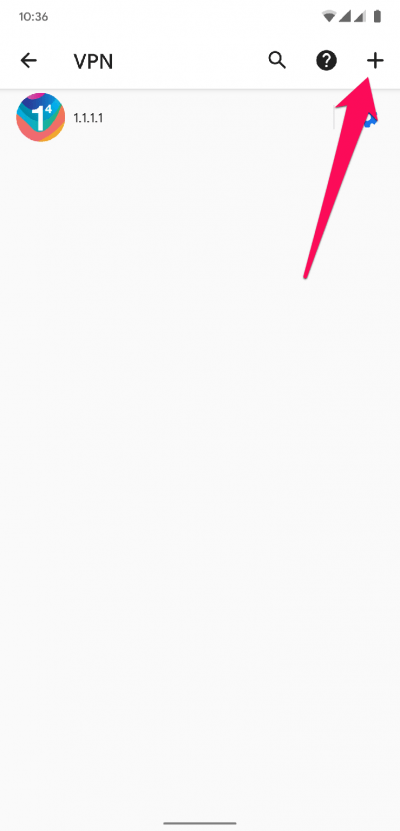
- Наконец, введите все данные, предоставленные вам поставщиком услуг VPN, и нажмите «Сохранить».
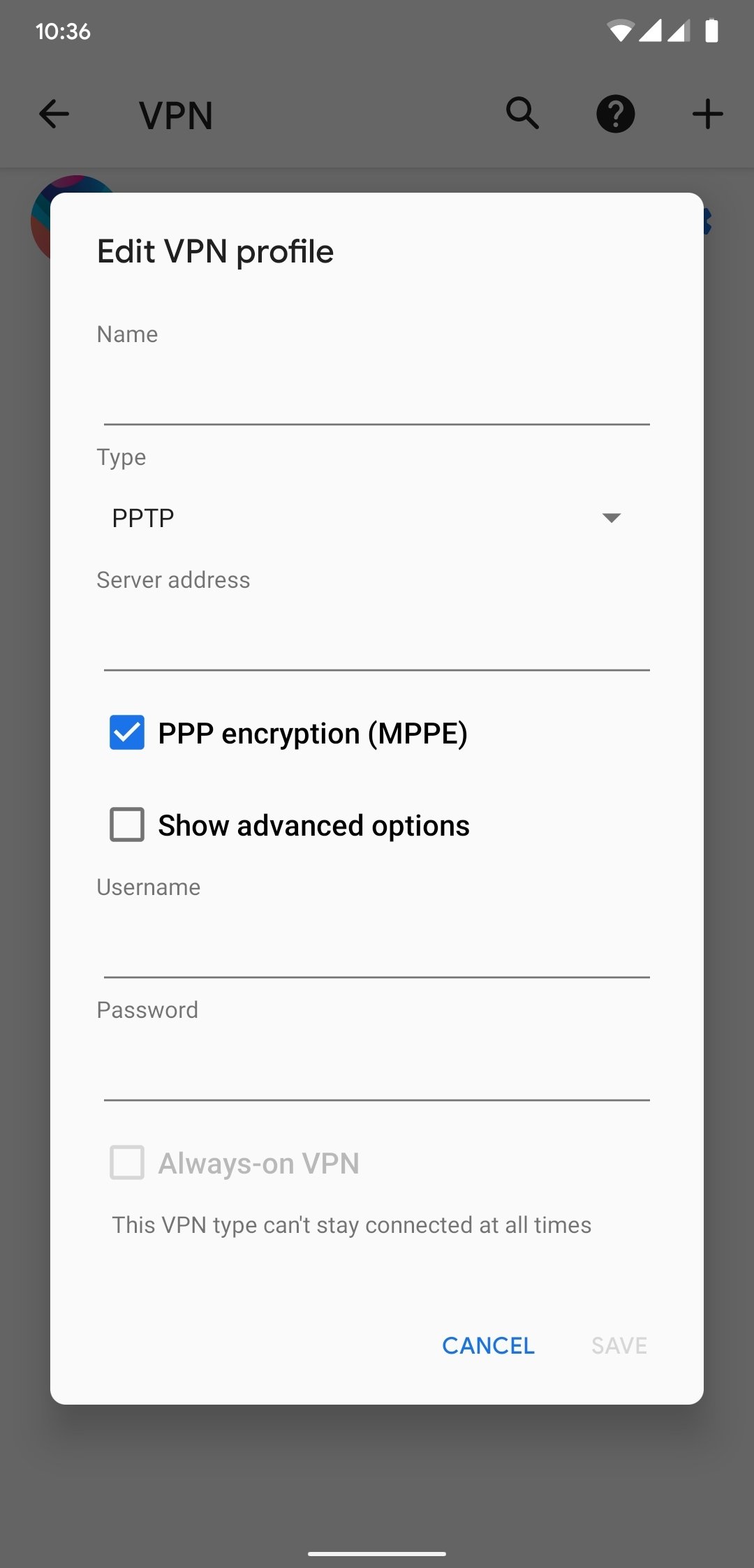
Демонстрация
В демонстрационных целях мы будем использовать NameCheap VPN.
Шаг 1. Откройте панель управления вашего VPN-провайдера.
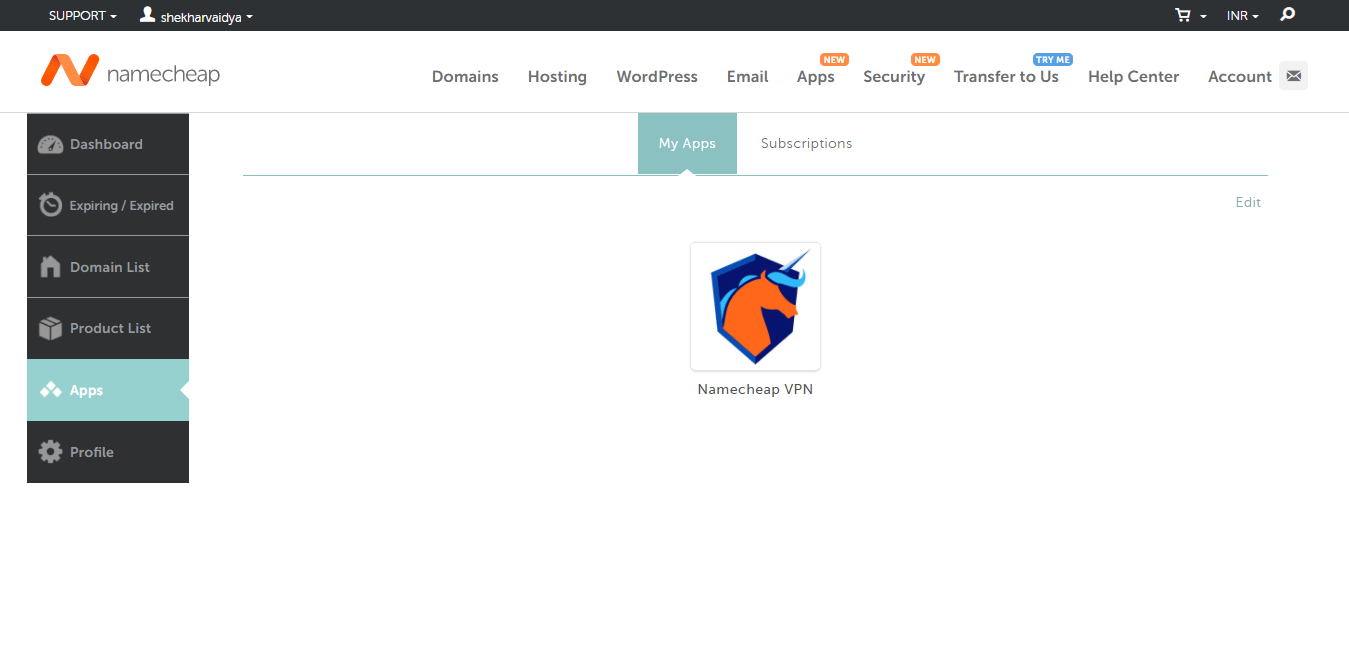
Шаг 2. Откройте настройки VPN.
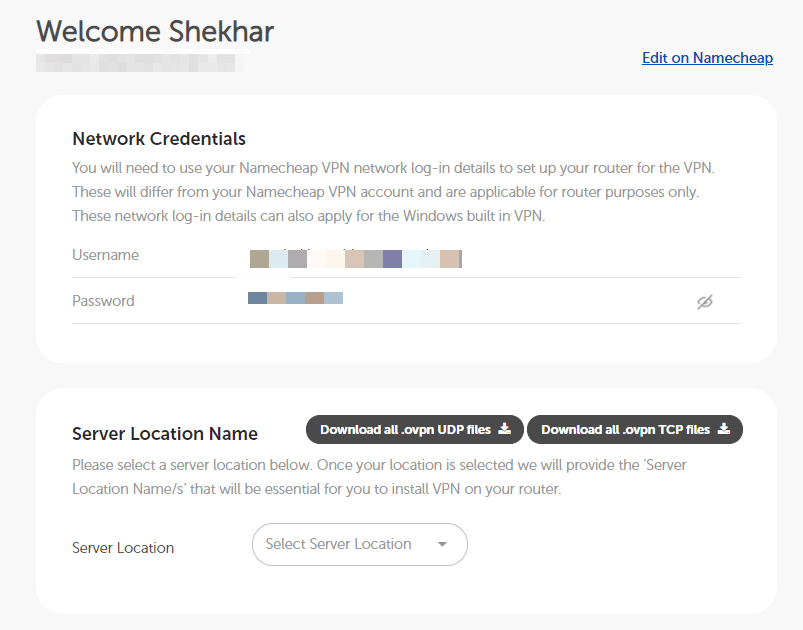
Шаг 3. Затем выберите предпочитаемый сервер для VPN и запишите сведения о сервере.
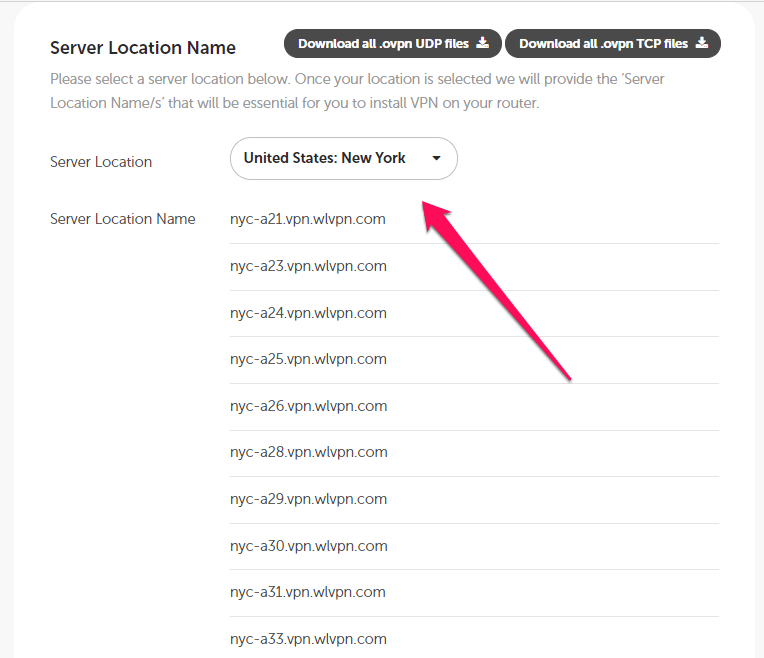
Шаг 4. Теперь вернитесь к VPN для Android, как указано в предыдущих шагах.
Шаг 5. Введите все данные, предоставленные поставщиком услуг VPN. А затем нажмите кнопку «Сохранить».
- Назовите все, что захотите.
- Тип: PPTP
- Адрес сервера: он уже указан в настройках VPN.
- Имя пользователя: предоставлено VPN-компанией.
- Пароль: предоставлен VPN-компанией.
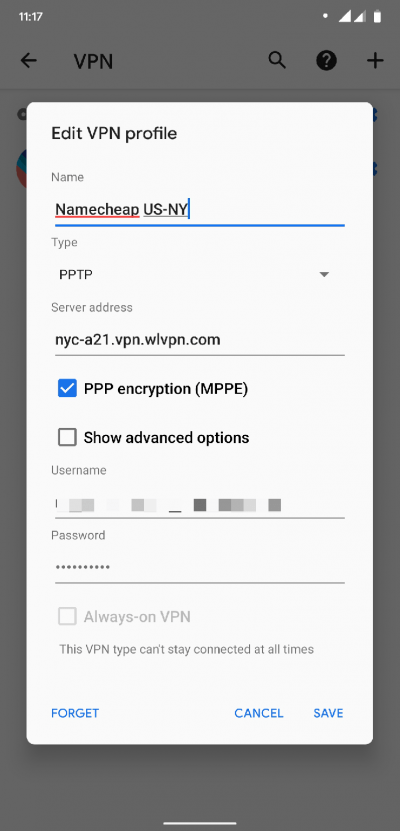
Шаг 6: Вы увидите список всех добавленных профилей.
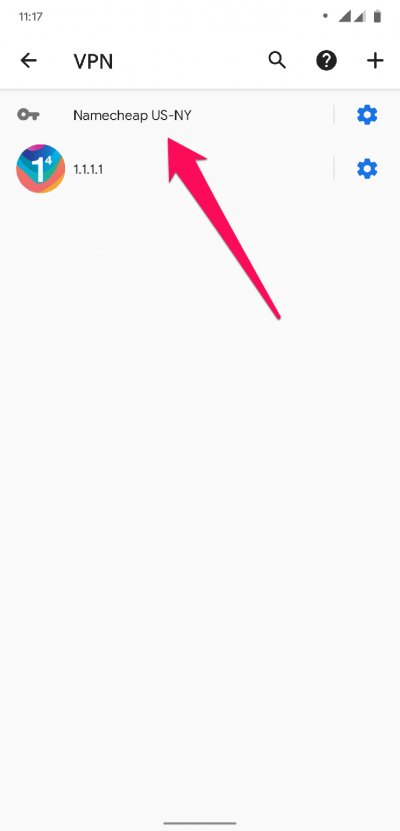
Шаг 7: Нажмите на профиль, который вы хотите подключить.
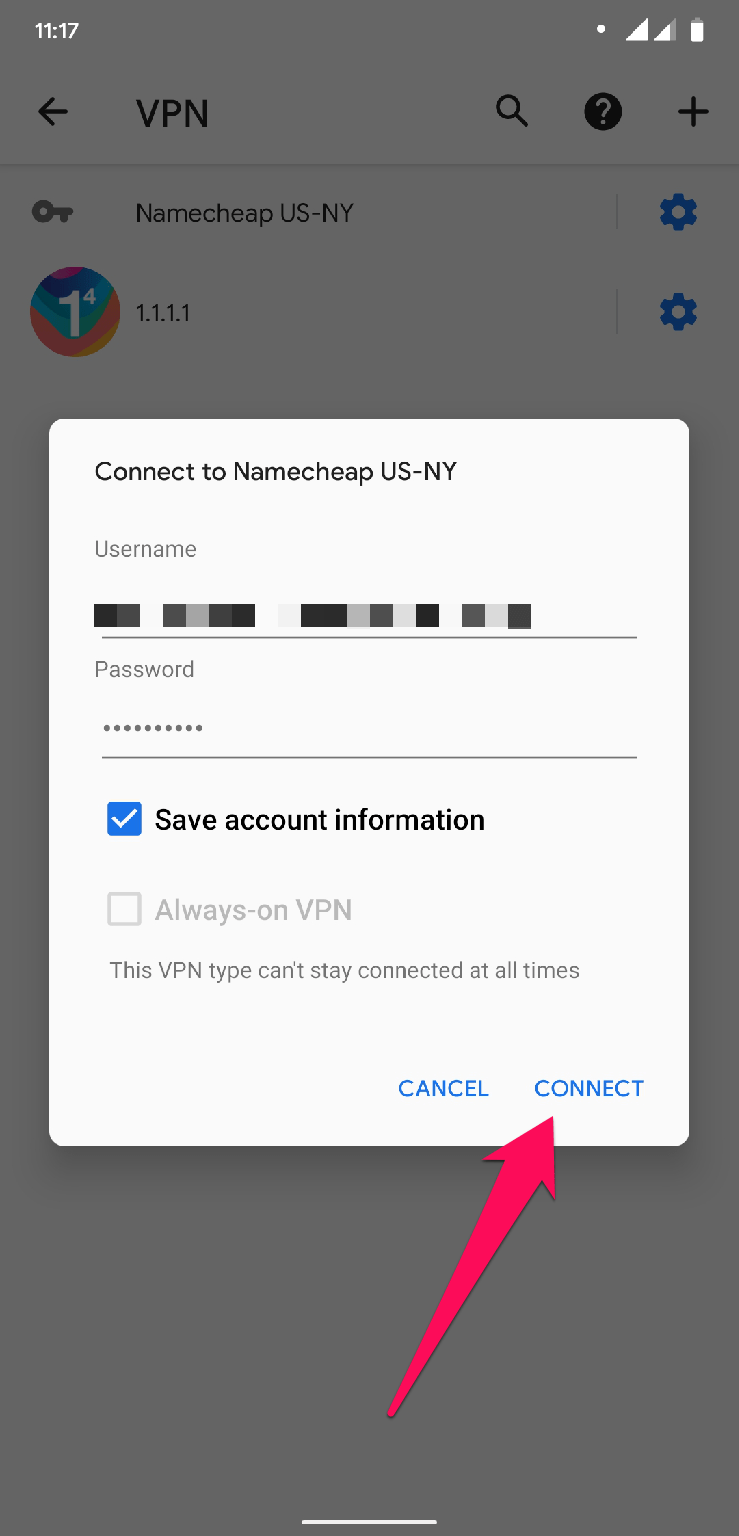
Шаг 8: И последнее нажатие кнопки «Подключиться».
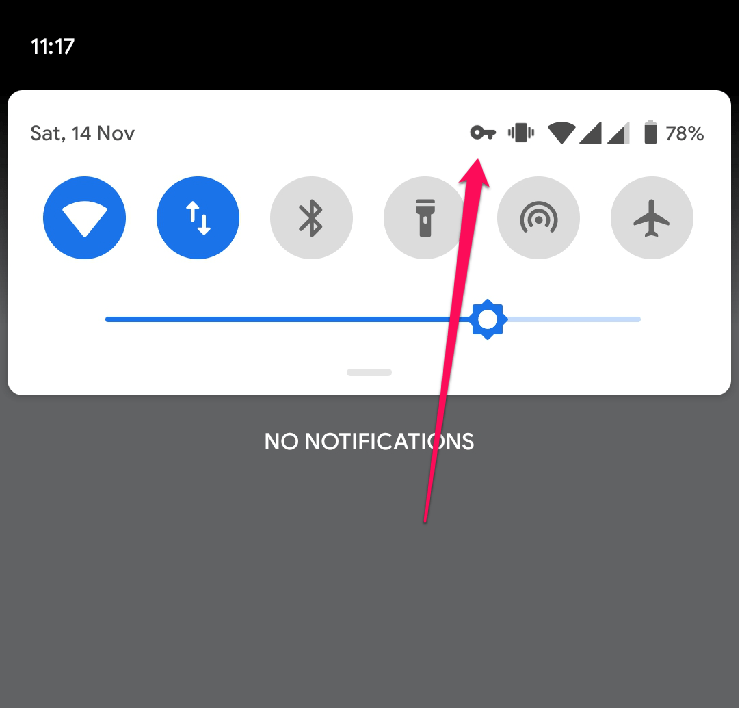
Вы можете проверить, подключен ли VPN или нет. Если вы видите значок ключа в строке состояния вашего смартфона, это означает, что VPN успешно подключен.


